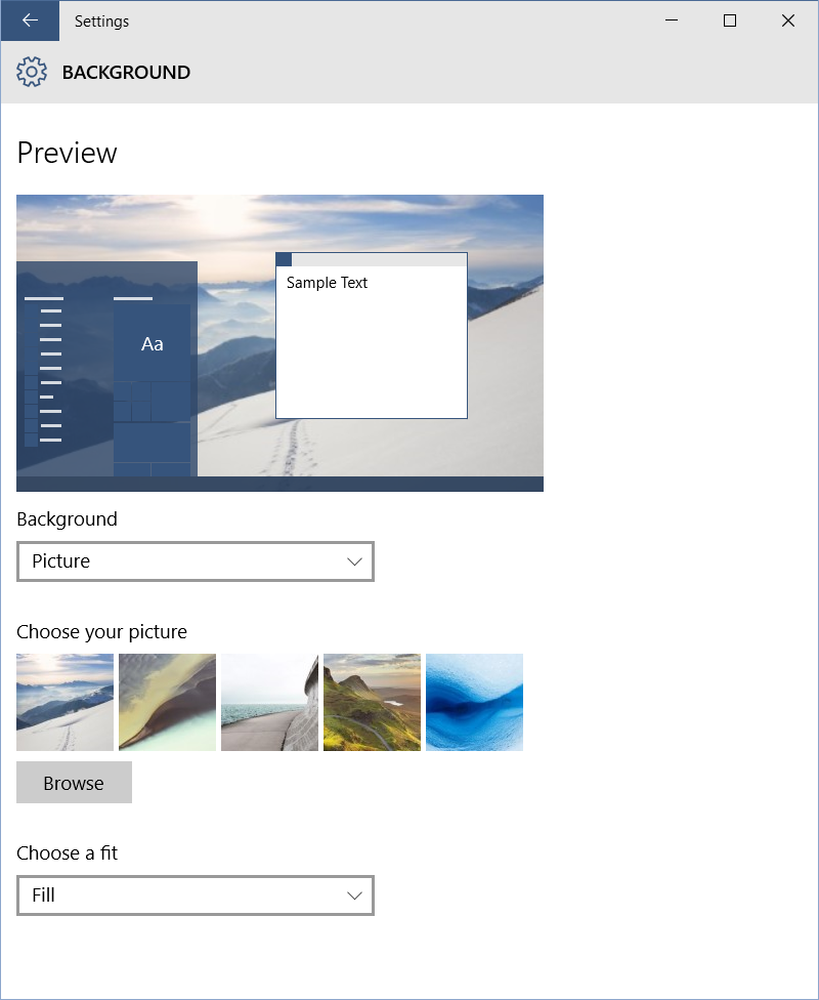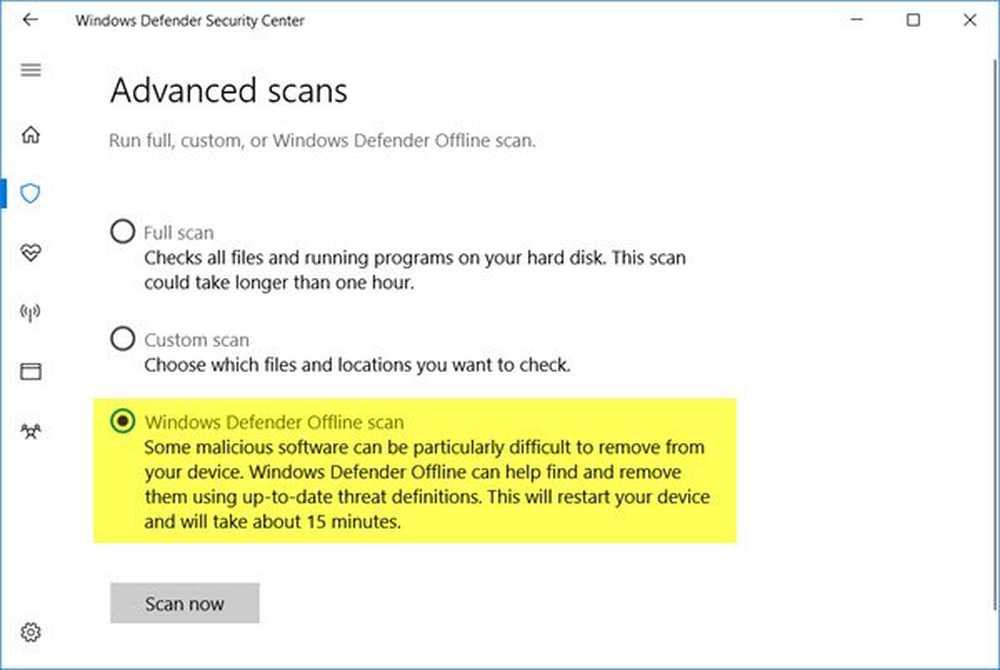Überprüfung der Übereinstimmungsstruktur der Leistungsindikatoren bei der Installation von SQL Server unter Windows

Wie bereits in der letzten Woche erwähnt, werde ich verschiedene Probleme bei der Installation von SQL Server und verschiedene Tipps zur Problembehandlung behandeln, um das Problem zu beheben. Letzte Woche haben wir besprochen, wie SQL Server gestoppt werden sollte, um Fehler zu beheben. Diese Woche diskutiere ich über einen weiteren allgemeinen Fehler, der bei der Fehlerbehebung für SQL Server 2008 R2 / 2012 auftritt Konsistenzprüfungsfehler der Leistungsindikatorregistrierungsstruktur. Lassen Sie uns ein wenig Hintergrund dieser Fehlermeldung besprechen.
Die Übereinstimmungsprüfung der Leistungsindikatorregistrierungsstruktur ist fehlgeschlagen
Grundsätzlich werden beim Installieren von SQL einige Regeln ausgeführt, um zu prüfen, ob Ihr System alle Voraussetzungen für eine erfolgreiche Ausführung von SQL Server 2008 erfüllt. Während dieses Vorgangs, wie Sie im Screenshot sehen können, schlägt die Installation an diesem Punkt fehl. Sie können nicht weiter fortfahren.

Sie brauchen den Leistungsindikator nicht in allen Fällen. In einigen Fällen können Sie ihn einfach überspringen. Während der Installation wird ein Satz von Leistungsindikatoren verwendet, um die Leistung der Datenflussmaschine zu überwachen.
Laut TechNet ist das beste Beispiel ab demPuffer spulten aufDieser Zähler bestimmt, ob während der Ausführung eines Pakets vorübergehend Datenpuffer auf die Festplatte geschrieben werden. Aber wie gesagt, eine Anwendung, die mit SQL läuft, braucht diese nicht wirklich. Es wird meistens für eigenständiges SQL auf einem Datenserver verwendet, der viel Überwachung erfordert. Wenn Sie also nur die Konsistenzprüfung des Leistungsindikators überspringen möchten, können Sie die SQL Server-Installation mit dem folgenden Schalterwert starten.
C: \ Downloads \ setup.exe / ACTION = install / SKIPRULES = PerfMonCounterNotCorruptedCheck
Ersetzen Sie den Speicherort durch den Speicherort der Installationsdateien.
Erstellen Sie den Leistungsindikator neu
Nachdem Sie das Setup mit diesem Schalterwert gestartet haben, sollte dieser Schritt übersprungen und die Installation fortgesetzt werden. Dies ist eine Möglichkeit, diese Fehlermeldung zu umgehen. Die andere Möglichkeit, die auch in der Microsoft KB erwähnt wird, besteht darin, den Leistungsindikator neu zu erstellen.
- Klicken Sie auf Start und geben Sie CMD ein
- Klicken Sie mit der rechten Maustaste und klicken Sie auf Als Administrator ausführen
- Dann tippen Sie ein lodctr /R:PerfStringBackup.INI und drücken Sie die Eingabetaste
- Starten Sie jetzt das System neu und versuchen Sie, SQL Server erneut zu installieren.
Ich habe diese funktionierende Version von Windows wie XP und Server 2003 gesehen, aber ich habe kaum gesehen, dass sie auf einem Betriebssystem der neuen Generation arbeitet. Trotzdem ist es einen Versuch wert. Es gibt eine Microsoft-Methode zum manuellen Erstellen des Leistungsindikators. Weitere Informationen hierzu finden Sie im KB300956.
Dann gibt es eine Situation, in der der gewünschte Registrierungsschlüssel selbst fehlt. In solchen Fällen müssen wir herausfinden, welcher Schlüssel fehlt, und dann manuell erstellen. Der beste und einfachste Weg. Es gibt eine kleine Anwendung, die ich in MSDN-Foren gefunden habe. Dort erfahren Sie, welchen Schlüssel wir erstellen müssen. Sie können es hier herunterladen - diese Konsolenanwendung wurde von Rafael Candido entwickelt, denke ich. Bevor wir fortfahren, müssen wir eine Sicherungskopie Ihrer Registry erstellen.
Sobald Sie den Schlüssel haben, müssen Sie zur Toregistry gehen und den neuen Schlüssel erstellen.
- Klicken Sie auf Start und geben Sie Regedit ein
- Klicken Sie mit der rechten Maustaste und klicken Sie auf Als Administrator ausführen
- Wechseln Sie zu HKEY_LOCAL_MACHINE \ SOFTWARE \ Microsoft \ Windows NT \ CurrentVersion \ Perflib
- Klicken Sie dann mit der rechten Maustaste auf Perflib und klicken Sie auf einen neuen Schlüssel
- Geben Sie dann den Wert ein, den Sie beim Ausführen der Konsolenanwendung erhalten haben

- Dann können Sie unter Perflib weitere Schlüssel wie 009 etc.
- Sie müssen diese Informationen kopieren und unter dem neu erstellten Schlüssel ablegen
Am besten exportieren Sie einfach den Schlüssel (in meinem Fall 009) und speichern Sie ihn als PCFix.reg auf dem Desktop. Klicken Sie mit der rechten Maustaste auf die Datei PCFix.reg und klicken Sie auf Bearbeiten. Dann ändern Sie 009 mit dem Wert, den Sie auf der Konsole erhalten haben. Dann speichern Sie es und schließen Sie es. Doppelklicken Sie einfach auf den Schlüssel, um die Einstellung zu übernehmen. Sobald Sie fertig sind, starten Sie den Computer neu, um die Änderungen zu übernehmen.
Um abzuschließen, dass einer dieser Schritte in der Lage ist, das Problem zu beheben, auf das Sie bei der Installation der SQL Server-Konsistenzprüfung der Leistungsindikatoren stoßen.
Ich hoffe, Sie finden diesen Artikel hilfreich.